原版Win10系统怎么重装
更新时间:2021-03-03 10:47:44
作者:重装大师
win10更新的功能也越来越完善和人性化了,很多小伙伴都想体验一下win10原版系统的魅力,那么原版Win10系统怎么重装呢?就此问题,下面小编带你们一起来看看吧。
原版Win10系统怎么重装
1、使用解压工具把win10原版镜像文件解压到C盘之外的分区,比如D盘。然后打开文件夹点击setup.exe
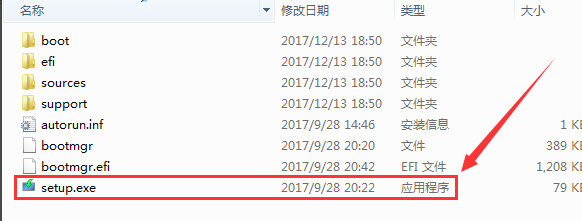
2、顺利进入安装向导,检查安装环境
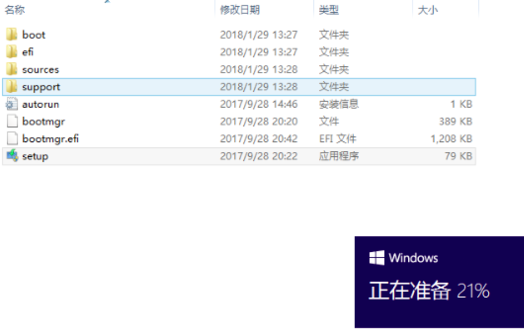
3、为了加快安装进度,建议不更新,如需要以后再进行设置
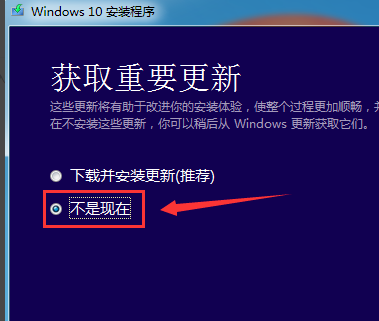
4、选择自己需要安装的版本(一般为专业版)
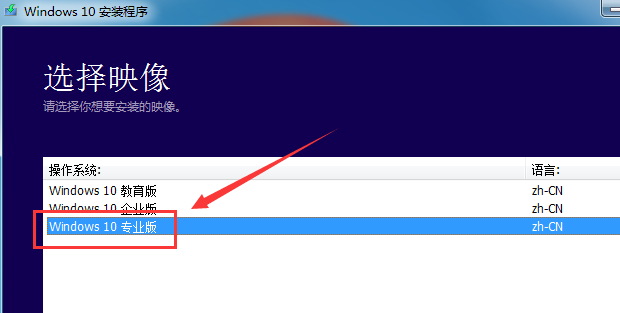
5、接受的许可条款
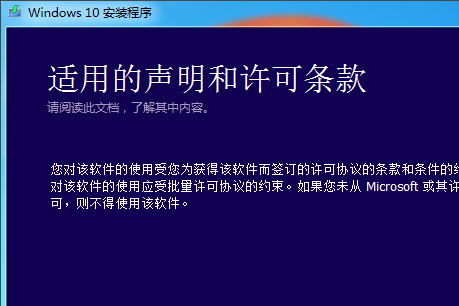
6、看个人需要选择是否保留个人文件安装
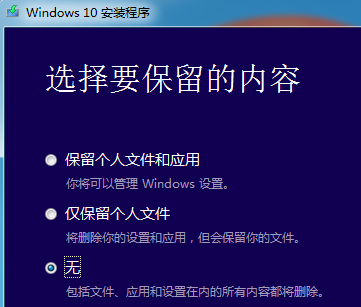
7、确认无误后选择”安装”
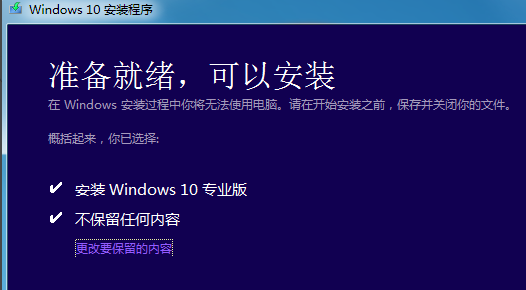
8、开始安装系统,期间会进行多次的重启,请耐心等待
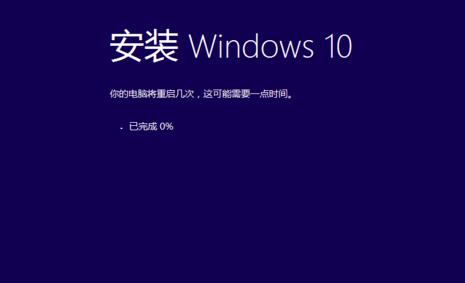
9、最后设置一下语言和相关的信息就可以了

系统重装相关下载
重装系统软件排行榜
重装系统热门教程
- 系统重装步骤
- 一键重装系统win7 64位系统 360一键重装系统详细图文解说教程
- 一键重装系统win8详细图文教程说明 最简单的一键重装系统软件
- 小马一键重装系统详细图文教程 小马一键重装系统安全无毒软件
- 一键重装系统纯净版 win7/64位详细图文教程说明
- 如何重装系统 重装xp系统详细图文教程
- 怎么重装系统 重装windows7系统图文详细说明
- 一键重装系统win7 如何快速重装windows7系统详细图文教程
- 一键重装系统win7 教你如何快速重装Win7系统
- 如何重装win7系统 重装win7系统不再是烦恼
- 重装系统win7旗舰版详细教程 重装系统就是这么简单
- 重装系统详细图文教程 重装Win7系统不在是烦恼
- 重装系统很简单 看重装win7系统教程(图解)
- 重装系统教程(图解) win7重装教详细图文
- 重装系统Win7教程说明和详细步骤(图文)













